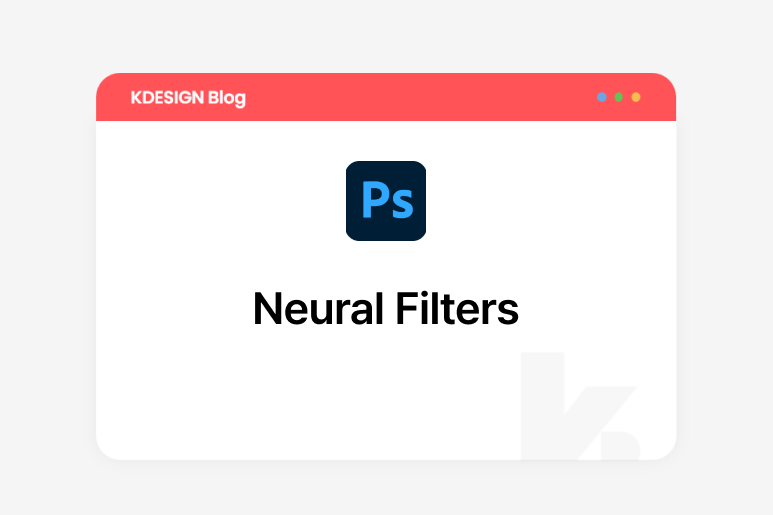
안녕하세요 "케이디자인"입니다.
오늘은 포토샵의 Neural Filters을 알아보겠습니다~~:D
Neural Filters는 Adobe Sensei에서 제공하는 기계 학습을 통하여 어려운
작업 과정을 몇 번의 클릭으로 필터 라이브러리가 포함된 새로운 작업 영역입니다.
원본 이미지에 실제로 나타나지 않는 새로운 컨텍스트
픽셀을 생성하여 이미지를 향상시킬 수도 있습니다.
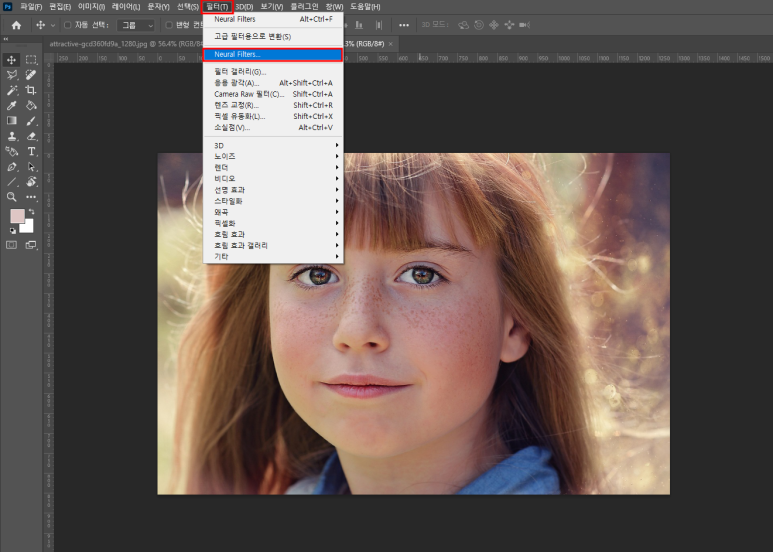
파일 > 열기를 눌러 이미지를 가져오신 후,
필터 > Neural Filtres를 클릭해 주세요.
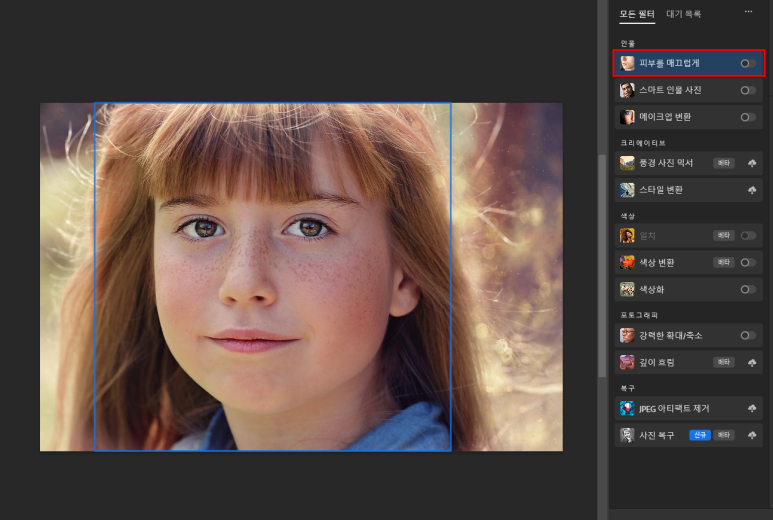
Neural Filtres로 들어가면 인물 이미지의 얼굴 부분이 자동으로 인식이 됩니다.
오른쪽 메뉴에서 제일 첫 번째에 있는 피부를 매끄럽게 먼저 설정해 보겠습니다!!
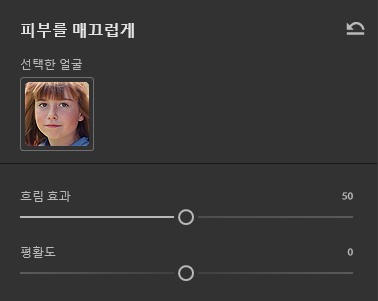
매끄럽게를 체크하면 자동으로 50%로 설정을 됩니다.
흐림 효과를 얼마나 주느냐에 따라 피부의 매끄러움이 변경이 가능합니다.
한번 0% , 50% , 100%를 비교해 볼까요~?

0%

50%
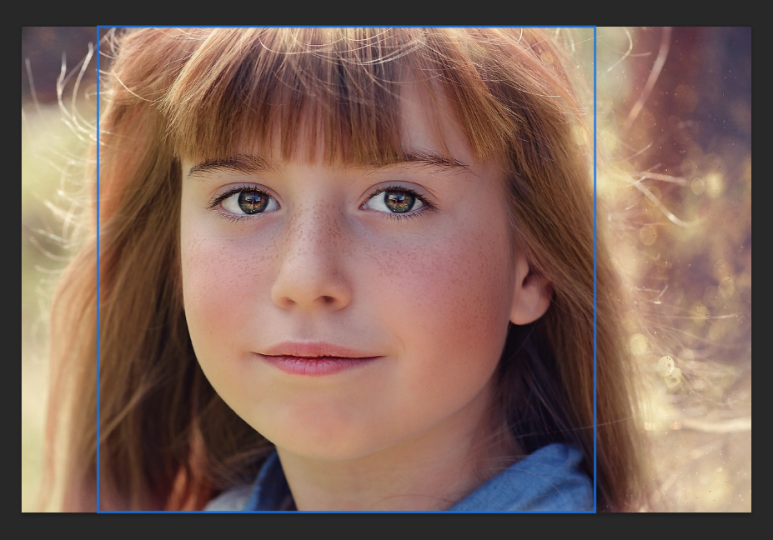
100%
0%와 50%와 100%의 차이가 보이시나요~?
한 번의 적용으로 피부 톤을 조정할 수 있어서 참 편리한 기능입니다.
다음으로는 스마트 인물 사진을 설정해 보겠습니다.
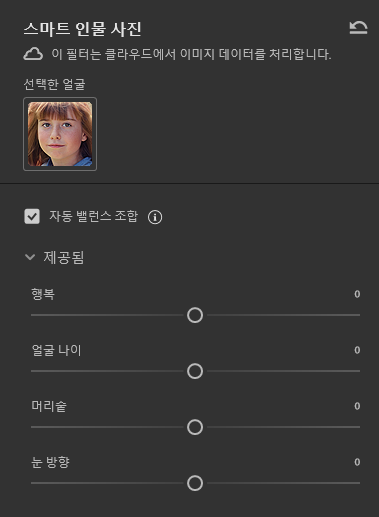
스마트 인물 사진 설정에는
행복, 얼굴 나이, 머리숱, 눈 방향을 설정할 수 있습니다.
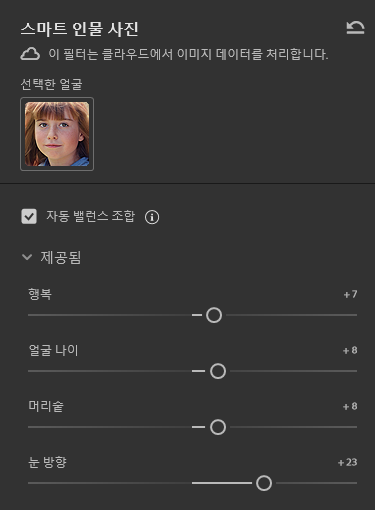

전

후
행복 +7, 얼굴 나이 +8, 머리숱 +8, 눈 방향 +23으로 변경해 보았습니다.
전후 차이가 확실히 달라진 걸 볼 수 있습니다.

이번에는 색상화에 대해서 알려드리겠습니다.
색상화는 흑백 이미지를 자연스럽게 컬러로 변경해 주는 기능입니다.
한번 해볼까요~?

색상화를 체크라면 흑백 이미지의 컬러가 자연스럽게 입혀지는 걸 볼 수 있습니다.
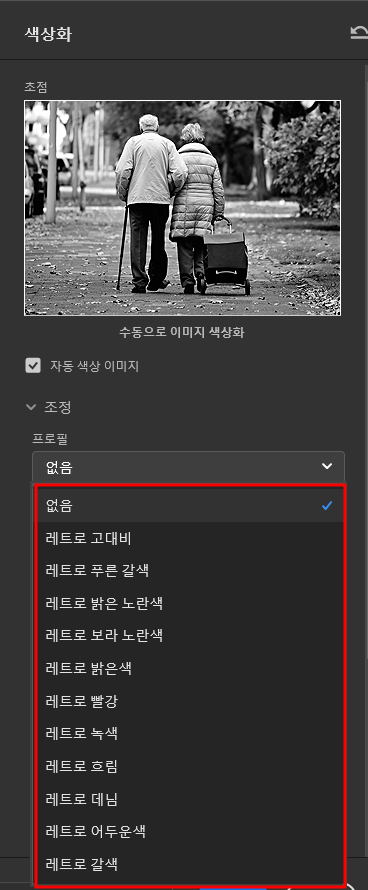
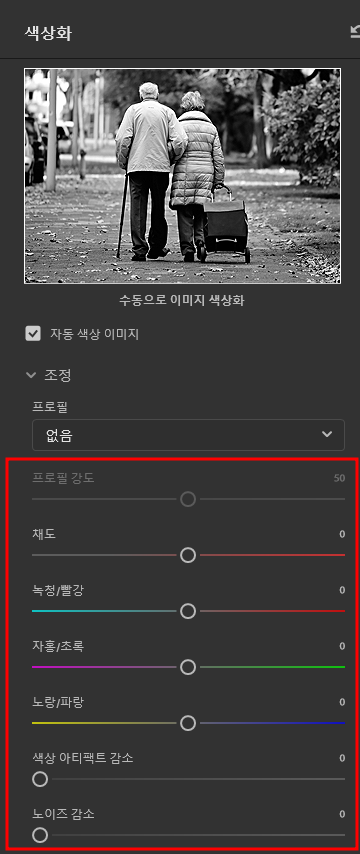
수동으로 이미지의 색의 효과도 변경이 가능합니다.
오늘은 Neural Filters에서 피부를 매끄럽게, 스마트 인물사진, 색상화에 대해서 알아보았습니다.
정말 포토샵에 편리한 기능이 많이 생기니 좋습니다!
여러분들도 한번 사용해 보셔도 재밌으실 거 같습니다~
다음 내용에도 유익한 정보로 돌아오겠습니다~~~:D
회원에게만 댓글 작성 권한이 있습니다.